移动盘u数据恢复软件有哪些好用
- 分类:U盘教程 回答于: 2023年04月13日 10:20:57
工具/原料:
系统版本:windows7系统
品牌型号:联想小新air12
u盘数据恢复软件推荐:
一、小白数据恢复软件
小白数据恢复软件是一款操作简单、功能强大的数据恢复软件,它可以恢复误删除文件、误格式化分区、误分区、文件不能复制、分区打不开、提示RAW等问题。它支持恢复各种存储设备上的各种文件类型,比如电脑硬盘,移动u盘,内存卡等,包括图片、视频、音乐、文档、压缩包等。
使用方法:
第一步:运行小白数据恢复专家,选择u盘内存卡恢复,点击开始扫描。
第二步:选择要恢复的可移动u盘盘,点击开始扫描。
第三步:等待扫描完成后,选中需要恢复的文件,点击立即恢复。
第四步:选择好文件保存路径后,点击确定。
小白数据恢复软件还提供了在线技术咨询,帮助用户解决数据恢复的问题。它是一款收费亲民,功能强大的数据恢复软件,非常适合电脑新手使用。

二、EaseUS Data Recovery Wizard
EaseUS Data Recovery Wizard是一款专业的数据恢复软件,它可以恢复各种存储设备上的各种文件类型,包括图片、视频、音乐、文档、压缩包等。它支持多种语言,操作简单,只需三步就可以完成数据恢复。
使用方法:
第一步:选择u盘作为扫描位置,点击“扫描”按钮。
第二步:等待扫描完成,预览和筛选扫描结果。
第三步:选择要恢复的文件,点击“恢复”按钮,保存到另一个位置。
EaseUS Data Recovery Wizard还提供了一些高级功能,比如深度扫描、文件过滤、文件修复等。它还可以恢复被格式化、损坏或隐藏的分区上的数据。它有免费版和付费版,免费版可以恢复最多2GB的数据,付费版可以恢复无限量的数据,并享受更多功能和技术支持。

三、Recuva
Recuva软件是一款免费的数据恢复软件,它可以恢复硬盘、u盘、内存卡等存储设备上的文件。它有简单模式和高级模式两种界面,简单模式只需选择要恢复的文件类型和位置,高级模式可以进行更多设置和选项。它还可以显示文件的状态和可恢复性,帮助用户判断是否能够成功恢复。
使用方法:
第一步:运行Recuva,选择要恢复的文件类型和位置。
第二步:点击“扫描”按钮,等待扫描完成。
第三步:选择要恢复的文件,点击“恢复”按钮,保存到另一个位置。
Recuva还有一些其他功能,比如安全删除文件、覆盖空闲空间等。它支持多种语言,操作简单,速度快。它只有免费版,没有付费版,因此功能效果相对其他的一般。

四、Stellar Data Recovery
Stellar Data Recovery软件是一款专业的数据恢复软件,它可以恢复硬盘、u盘、内存卡等存储设备上的文件。它有两种扫描模式:快速扫描和深度扫描。快速扫描可以在短时间内找到大部分文件,深度扫描可以在更长时间内找到更多文件。它还可以恢复特定类型的文件,比如照片、视频、音乐、文档等。
使用方法:
第一步:运行Stellar Data Recovery,选择要恢复的文件类型和位置。
第二步:点击“扫描”按钮,等待扫描完成。
第三步:选择要恢复的文件,点击“恢复”按钮,保存到另一个位置。
Stellar Data Recovery还有一些其他功能,比如恢复加密文件、修复损坏视频、创建可引导媒体等。它支持多种语言,操作简单,效果好。它有免费版和付费版,免费版可以预览可恢复的文件,付费版可以实际恢复文件,并享受更多功能和技术支持。
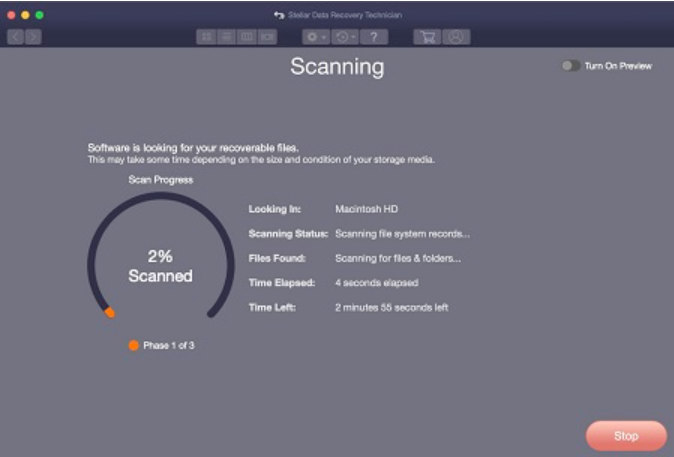
注意事项:
1、在使用u盘数据恢复软件之前,尽量不要对u盘进行任何操作,以免覆盖丢失的数据。
2、在使用u盘数据恢复软件之后,尽量将恢复的文件保存到另一个位置,而不是原来的u盘上,以免造成数据混乱或丢失。
总结:
总的来说,u盘数据恢复软件有很多种,每款都有自己的特点和优势。在选择u盘数据恢复软件时,我们需要根据自己的需求和预算进行比较和选择。
 有用
26
有用
26


 小白系统
小白系统


 1000
1000 1000
1000 1000
1000 1000
1000 1000
1000 1000
1000 1000
1000 1000
1000 1000
1000 1000
1000猜您喜欢
- 不下载工具怎么制作u盘系统安装盘..2022/09/15
- 重做系统u盘重装教程步骤2022/06/10
- 小白系统工具制作u盘给电脑装系统教程..2021/12/02
- 黑鲨装机大师U盘重装win7系统的教程..2021/11/17
- U盘装系统进不去引导界面的解决方法..2022/09/19
- 如何用u盘安装win7系统2022/05/08
相关推荐
- u盘数据恢复软件免费版哪个好..2023/02/20
- u盘装系统步骤的方法2022/09/26
- 小白U盘重装系统怎么操作2021/05/27
- 小白u盘重装系统win7步骤和详细教程图..2022/10/16
- 图文详解用U盘重装系统怎么操作步骤..2023/01/06
- 一键u盘装系统步骤和详细教程..2022/05/13

















